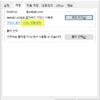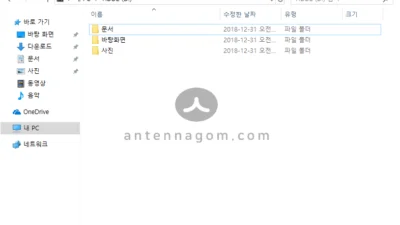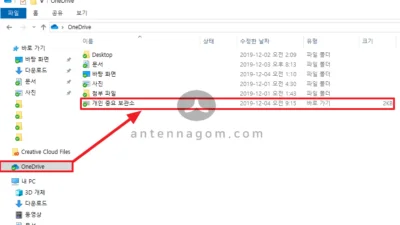오피스365를 사용하시는 분들 또는 기본적으로 윈도우를 사용하시는 분들께서도 원드라이브를 사용하시는 분들이 많을 텐데요. 저의 경우는 굉장히 저렴하게 오피스 365를 구입해서 같이 딸려온 원드라이브를 오히려 더 잘 사용하고 있는 것 같습니다.
특히 윈도우10 최신버전에서는 일부만 자동으로 동기화 하는 기능이 들어가서 디스크의 용량이 부족할 때도 유용하게 쓸 수 있는 files on demand 기술이 들어가면서, 바탕화면, 사진, 문서 파일의 경우 원드라이브로 동기화 하는 것을 강력하게 추천하고 있는데요.
윈도우 설정 시 또는 나중에 설정할때 이렇게 설정했다면, 원드라이 동기화 폴더 위치를 옮기는 것이 쉽지가 않습니다. 오늘은 간단하게 바탕화면 원드라이브 동기화시 원드라이브 동기화 폴더 다른 드라이브로 옮기기에 대해서 알아보겠습니다.
- 먼저 원드라이브의 동기화를 중지한 후에 동기화 연결을 모두 해제하여 줍니다.
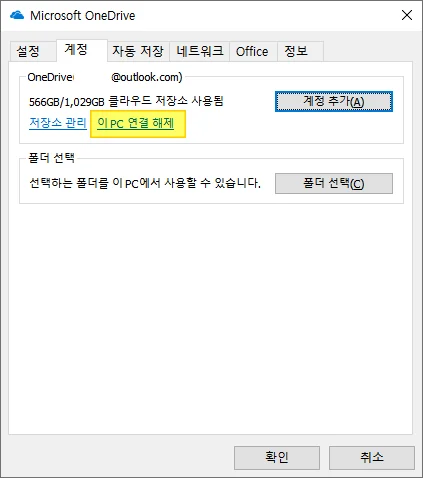
- 동기화하고 있는 바탕화면, 문서, 사진 폴더가 C: 드라이브에 있다면 원드라이브 폴더도 같은 드라이브인 C: 드라이브에 있을텐데요. 이 상태에서는 원드라이브 폴더를 D: 드라이브로 바꾸어도 바탕화면 문서 사진 폴더 등을 자동 동기화 할 수 없습니다.
먼저 바탕화면, 문서, 사진 폴더를 D:드라이브로 옮겨줍니다.
아래 글을 참조하시면 됩니다.
참고 ) https://antennagom.com/322
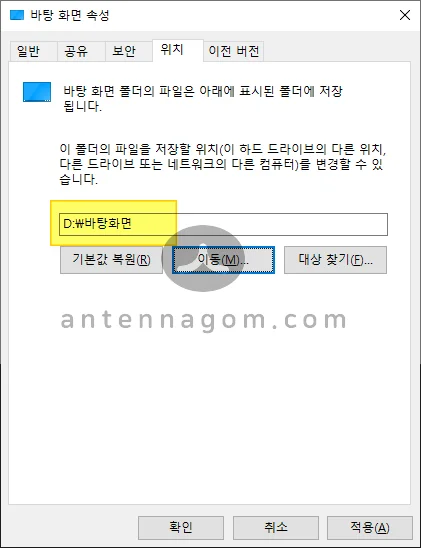
바탕화면, 문서, 사진 폴더를 옮겼다면 원드라이브를 다시 연결해 주면서 원드라이 폴더 위치를 바꿔줄 수 있는데요.
화면 아래 위치변경 버튼을 누릅니다.
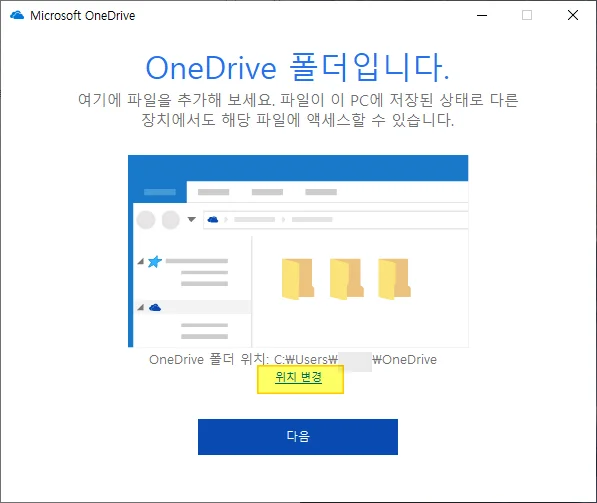
원드라이브는 자신의 폴더를 선택한 폴더 아래에 만듭니다. 예를 들어 D:ONEDRIVE 폴더아래에 동기화하고 싶다면 D: 상태에서 폴더선택을 하면 자동으로 폴더를 만들면서 동기화하게 됩니다.
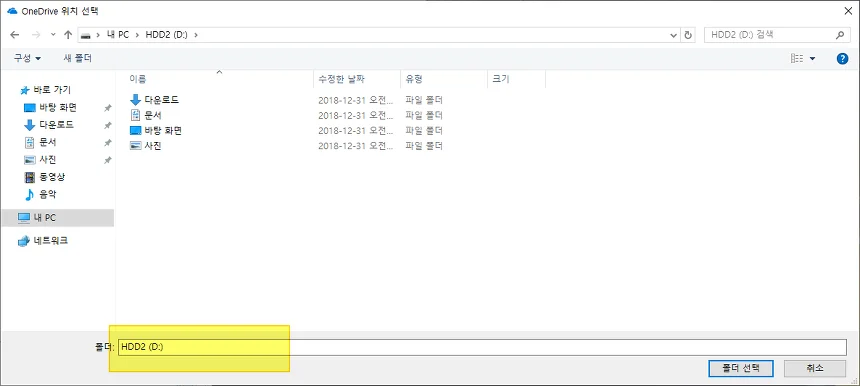
D: 드라이브를 선택하니 아래 원드라이브 동기화 폴더 위치가 D:ONEDRIVE 로 잘 나옵니다.
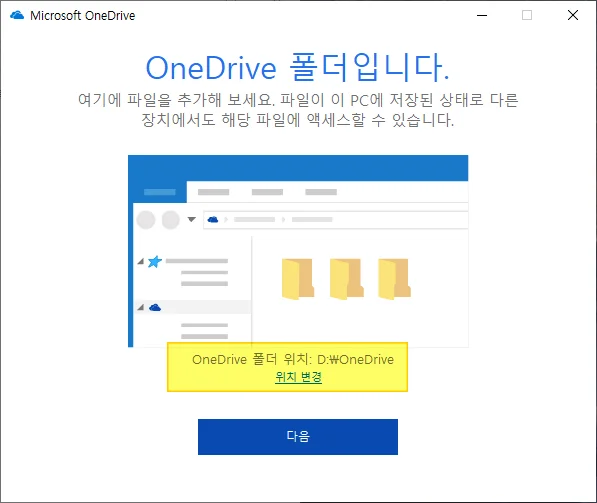
D: 드라이브로 원드라이브 폴더 위치를 옮기고 난 후 다시 원드라이브 설정에서 자동 저장 방법을 “이 PC만”에서 원드라이브 로 바꿔주면 자동으로 D:드라이브 아래의 바탕화면 문서 사진 폴더등이 원드라이브로 자동저장되게 됩니다.
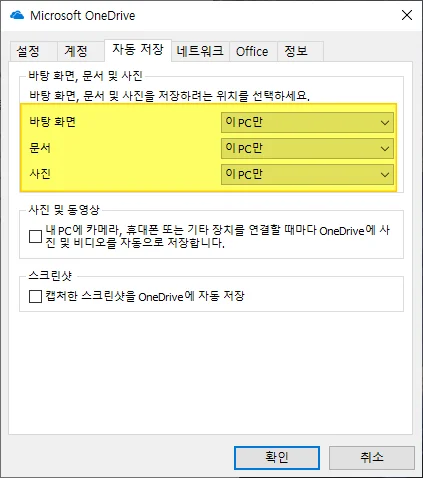
지금까지 안테나곰이었습니다.